Configurer une stratégie de redirection du cache
Une stratégie de redirection de cache inclut une expression (également appelée règle). L’expression représente une condition qui est évaluée lorsque la demande du client est comparée à la stratégie.
Vous ne configurez pas explicitement les actions des stratégies de redirection du cache.
Une stratégie de redirection de cache porte un nom et inclut une expression de stratégie avancée ou un ensemble de clauses d’expression de stratégie avancées combinées à l’aide d’opérateurs logiques, et les actions intégrées suivantes :
- CACHE
- ORIGIN
Pour plus d’informations sur les expressions de stratégie avancées, consultez la section Stratégies et expressions.
Ajouter une stratégie de redirection de cache à l’aide de l’interface de ligne de commande
À l’invite de commandes, tapez les commandes suivantes pour ajouter une stratégie de redirection du cache et vérifier la configuration :
- add cr policy <policyName> **-rule** <expression> -action<string> [-logAction<string>]
- show cr policy [<policyName>]
<!--NeedCopy-->
Exemples :
Stratégie avec une expression simple :
> add cr policy crpol1 -rule !(HTTP.REQ.URL.ENDSWITH(".jpeg")) -action origin
Done
> show cr policy crpoll
Policy: crpol1 Rule: !(HTTP.REQ.URL.ENDSWITH(".jpeg")) Action: ORIGIN
Hits: 0
Done
<!--NeedCopy-->
Stratégie avec une expression composée :
> add cr policy crpol11 -rule 'http.req.method.eq(post) && (HTTP.REQ.URL.ENDSWITH(".gif") || HTTP.REQ.URL.ENDSWITH(".cgi"))' -action cache
Done
> show cr policy crpol11
Policy: crpol11 Rule: http.req.method.eq(post) && (HTTP.REQ.URL.ENDSWITH(".gif") || HTTP.REQ.URL.ENDSWITH(".cgi")) Action: CACHE
Hits: 0
Done
<!--NeedCopy-->
Stratégie qui évalue un en-tête :
> add cr policy crpol12 -rule http.req.header("If-Modified-Since").exists -action origin
Done
> show cr policy crpol12
Policy: crpol12 Rule: http.req.header("If-Modified-Since").exists Action: ORIGIN
Hits: 0
Done
<!--NeedCopy-->
Modifier ou supprimer une stratégie de redirection de cache à l’aide de l’interface de ligne de commande
- Pour modifier une stratégie de redirection de cache, utilisez la commande set cr policy, qui est tout comme la commande add cr policy, sauf que vous entrez le nom d’une stratégie existante et que vous n’avez qu’à fournir les paramètres que vous souhaitez modifier.
- Pour supprimer une stratégie, utilisez la commande
rm cr policy, qui accepte uniquement l’argument <name>. Si la stratégie est liée à un serveur virtuel, vous devez la dissocier avant de pouvoir la supprimer.
Pour plus d’informations sur la suppression de la liaison d’une stratégie de redirection de cache, voir Délier une stratégie d’un serveur virtuel de redirection de cache.
Configurer une stratégie de redirection de cache avec une expression simple à l’aide de l’interface graphique
-
Accédez à Gestion du trafic > Redirection du cache > Stratégies.
-
Dans le panneau de détails, cliquez sur Ajouter.
- Dans la boîte de dialogue Créer une stratégie de redirection de cache, dans la zone de texte Nom, tapez le nom de la stratégie.
- Sélectionnez l’action CACHE ou ORIGIN appropriée dans la liste déroulante Action .
- Dans la zone Action du journal, cliquez sur Ajouter. Saisissez un nom dans la boîte de dialogue Créer une action de message d’audit .
-
Configurez le niveau de journal en choisissant la valeur appropriée dans la liste déroulante :
- URGENCE
- ALERTE
- CRITIQUE
- ERROR
- AVERTISSEMENT
- REMARQUE
- INFORMATIONNEL
- DEBUG
- Entrez l’expression dans la zone Expression. Configurez une expression avancée. Pour plus d’informations, consultez Expressions de stratégie.
- Cliquez sur Créer.
-
- Configurez la règle à l’aide de l’expression avancée. Pour plus d’informations, consultez Expressions de stratégie.
- Lorsque vous avez fini de saisir l’expression, cliquez sur Créer.
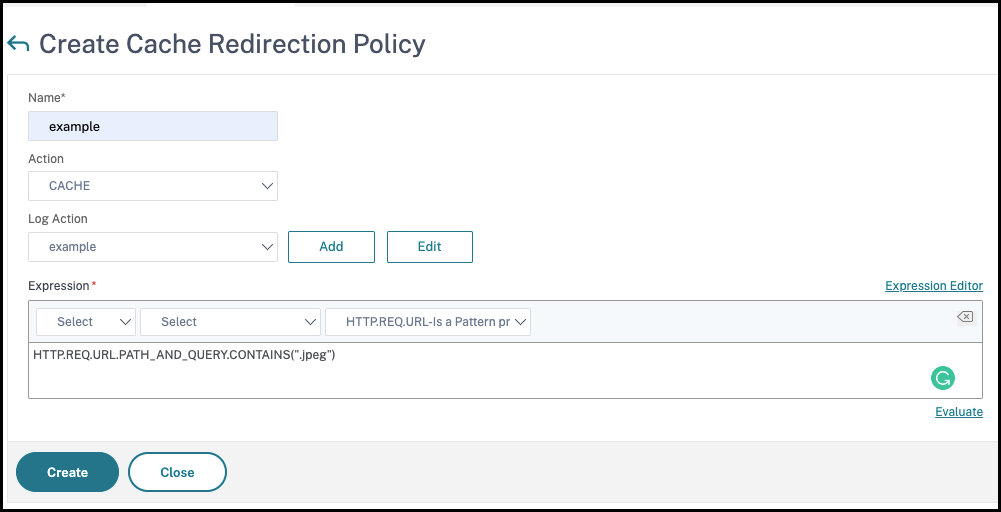
Dans cet article
- Ajouter une stratégie de redirection de cache à l’aide de l’interface de ligne de commande
- Modifier ou supprimer une stratégie de redirection de cache à l’aide de l’interface de ligne de commande
- Configurer une stratégie de redirection de cache avec une expression simple à l’aide de l’interface graphique